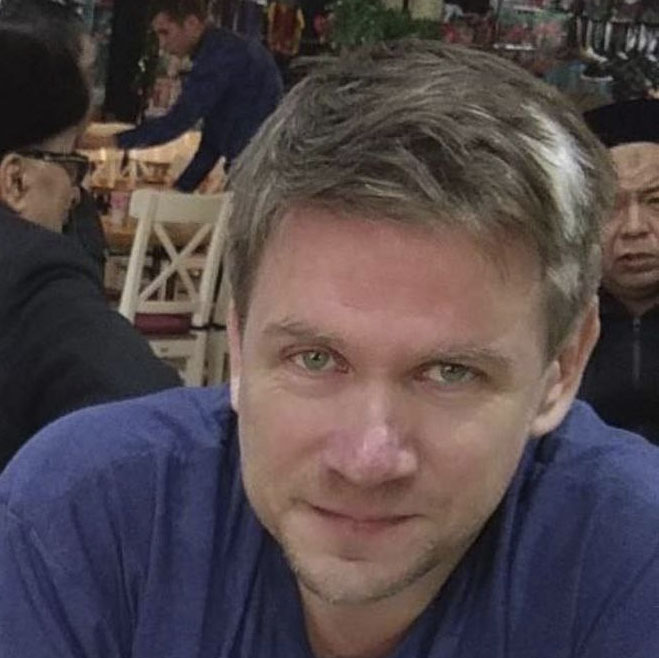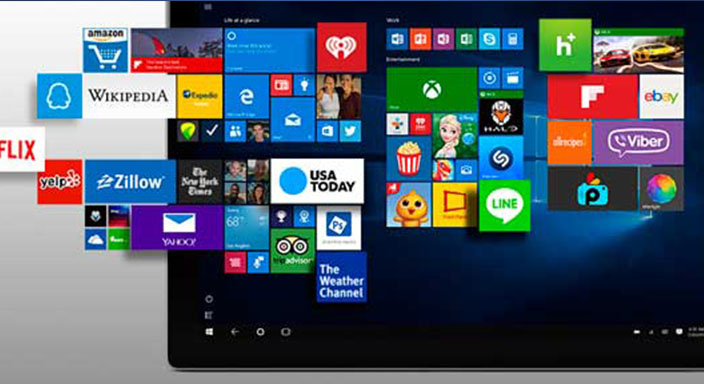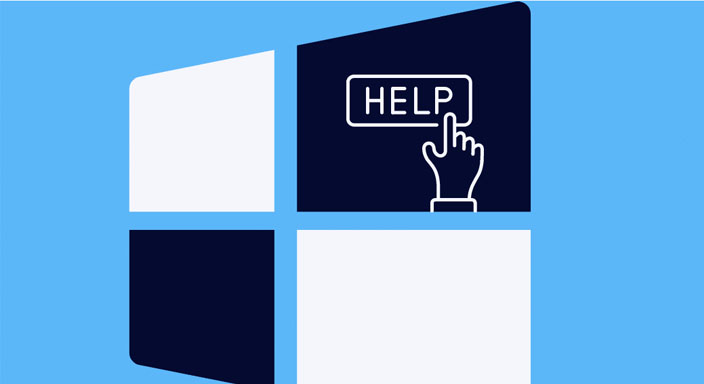Установка Synology / Xpenology на ПК. DSM 7.1
Пришло время обновить свою Xpenology(Synology) до DSM 7.1. Шаг это не столько сложный, сколько затратный по времени.
Требования
Бэкапим все на отдельный диск. При установке все HDD будут подвергнуты форматированию
Платформа должна быть Intel, сетевая карта встроенная
USB флешка что будет «жить» в Synology не меньше 2 Гб
Монитор и клавиатура с мышкой что подключены к ПК на который ставим Synology. Это нужно только на время установки. Можно обойтись и без них, но будет нереально отловить проблемы если они возникают
ПК на который хотим установить Synology должен быть в одной локальной сети с ПК на котором производим настройку
Создание USB накопителя
Если с первым вариантом справились, переходим к подготовительную процессу созданию USB загрузчика. Все также будет торчать флешка, но процедура стала менее странной по созданию
1. Скачиваем Rufus для записи образа на флешку.
2. Скачиваем iso образ
3. Для UEFI биоса выбираем tinycore-redpill-uefi.v0.8.0.0.img.gz
Для Legacy биоса (старый биос) tinycore-redpill.v0.8.0.0.img.gz
4. Записываем образ на флешку
Работа с загрузчиком
В биосе выбираем загрузку с USB накопителя
После появления интерфейса загрузчика переходим в Terminal, затем вводим команду ifconfig и нажимаем Enter
Запоминаем IP что получили от роутера по DHCP
Скачиваем Putty https://www.chiark.greenend.org.uk/~sgtatham/putty/latest.html
Запускаем Putty и вводим IP что был выдан на прошлом шаге. Протокол для подключения SSH
Перечень команд которые вводим по очереди:
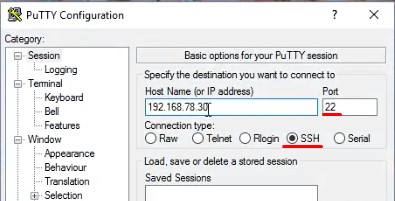
Логин: tc
Пароль: P@ssw0rd
Внимательно смотрите что выдает консоль в результате ввода команд, возможно там будут ошибки или предупреждения. Каждую команду нужно подтверждать вводом Y
Обновляем загрузчик до последней версии:
./rploader.sh update now
./rploader.sh fullupgrade now
Считываем и подставляем в конфиг VID и PID флешки
./rploader.sh identifyusb now
Считываем и подставляем в конфиг структуру Sata контроллеров
./rploader.sh satamap now
Генерируем и подставляем в конфиг случайные sn и mac. Если хотите использовать например DS3615xs, укажите это вместо DS920+
./rploader.sh serialgen DS920+ realmac
Запускаем генерацию загрузчика. Перечень доступных систем:
Выберите какую версию хотите установить используя команду
Затем создайте загрузчик
В новой версии загрузчика используется следующая команда
Бэкапим созданную конфигурацию (только если USB накопитель больше 4 ГБ)
Перезагружаем систему
После перезагрузки проверьте чтобы система загружалась в нормальном режиме
Режим Tity Core Image Build это режим для управления загрузчиком. К нему вернемся немного позже
Установка системы
В нормальном режиме система грузится со следующей информацией на вывод
Скачиваем Synology Assistant для поиска устройства в локальной сети
Выполняем поиск в локальной сети. Если устройство найдено, увидите что то в этом роде
Скачиваем pat файл для установки. Если загрузчик подготавливали для DS920+, то и файл скачиваем для DS920+
По старой привычке я отключал интернет от Synology (именно кабель провайдера от роутера, не Synology от роутера). Если не хотите заворачиваться, попробуйте не отключать
Далее выбираем файл pat и следуем инструкции установщика
Ждем 10 мин, затем система перезагрузится. Снова с помощью Synology Assistant ищем девайс в сети
Обязательно отключите автоматические обновления
Устройство готово к работе!!
Проблема 1. Загрузчик автоматически не распознает новые HDD
Я подключил только один HDD во время установки системы, остальные HDD не распознались.
Варианты решения:
1. Не отключайте HDD во время установки системы
2. Пересоздать загрузчик
Загружаемся снова в режиме Tity Core Image Build
После появления интерфейса загрузчика переходим в Terminal, затем вводим команду ifconfig и нажимаем Enter
Запоминаем IP что получили от роутера по DHCP
Запускаем Putty и вводим IP что был выдан на прошлом шаге. Протокол для подключения SSH
Перечень команд которые вводим по очереди:
В Synology отобразятся все HDD что подключены к материнской плате
Проблема 2: Synology не видится в локальной сети после создания загрузчика
Решение:
Возвращаемся к Работа с загрузчиком
Вместо команды ./rploader.sh serialgen DS920+ realmac используем ./rploader.sh serialgen DS920+ now
Дальше все согласно мануалу.
Требования
Бэкапим все на отдельный диск. При установке все HDD будут подвергнуты форматированию
Платформа должна быть Intel, сетевая карта встроенная
USB флешка что будет «жить» в Synology не меньше 2 Гб
Монитор и клавиатура с мышкой что подключены к ПК на который ставим Synology. Это нужно только на время установки. Можно обойтись и без них, но будет нереально отловить проблемы если они возникают
ПК на который хотим установить Synology должен быть в одной локальной сети с ПК на котором производим настройку
Создание USB накопителя
Если с первым вариантом справились, переходим к подготовительную процессу созданию USB загрузчика. Все также будет торчать флешка, но процедура стала менее странной по созданию
1. Скачиваем Rufus для записи образа на флешку.
2. Скачиваем iso образ
3. Для UEFI биоса выбираем tinycore-redpill-uefi.v0.8.0.0.img.gz
Для Legacy биоса (старый биос) tinycore-redpill.v0.8.0.0.img.gz
4. Записываем образ на флешку
Работа с загрузчиком
В биосе выбираем загрузку с USB накопителя
После появления интерфейса загрузчика переходим в Terminal, затем вводим команду ifconfig и нажимаем Enter
Запоминаем IP что получили от роутера по DHCP
Скачиваем Putty https://www.chiark.greenend.org.uk/~sgtatham/putty/latest.html
Запускаем Putty и вводим IP что был выдан на прошлом шаге. Протокол для подключения SSH
Перечень команд которые вводим по очереди:
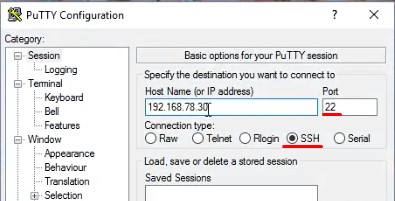
Логин: tc
Пароль: P@ssw0rd
Внимательно смотрите что выдает консоль в результате ввода команд, возможно там будут ошибки или предупреждения. Каждую команду нужно подтверждать вводом Y
Обновляем загрузчик до последней версии:
./rploader.sh update now
./rploader.sh fullupgrade now
Считываем и подставляем в конфиг VID и PID флешки
./rploader.sh identifyusb now
Считываем и подставляем в конфиг структуру Sata контроллеров
./rploader.sh satamap now
Генерируем и подставляем в конфиг случайные sn и mac. Если хотите использовать например DS3615xs, укажите это вместо DS920+
./rploader.sh serialgen DS920+ realmac
Запускаем генерацию загрузчика. Перечень доступных систем:
apollolake DS918+
bromolow DS3615xs
broadwell DS3617xs
broadwellnk DS3622xs+
v1000 DS1621+
denverton DVA3221
geminilake DS920+
dva1622 DVA1622
bromolow DS3615xs
broadwell DS3617xs
broadwellnk DS3622xs+
v1000 DS1621+
denverton DVA3221
geminilake DS920+
dva1622 DVA1622
Выберите какую версию хотите установить используя команду
./rploader.sh -versionЗатем создайте загрузчик
./rploader.sh build geminilake-7.1.0-42661В новой версии загрузчика используется следующая команда
./rploader.sh build ds920p-7.1.1-42962Бэкапим созданную конфигурацию (только если USB накопитель больше 4 ГБ)
./rploader.sh backupПерезагружаем систему
exitcheck.sh rebootПосле перезагрузки проверьте чтобы система загружалась в нормальном режиме
Режим Tity Core Image Build это режим для управления загрузчиком. К нему вернемся немного позже
Установка системы
В нормальном режиме система грузится со следующей информацией на вывод
Скачиваем Synology Assistant для поиска устройства в локальной сети
Выполняем поиск в локальной сети. Если устройство найдено, увидите что то в этом роде
Скачиваем pat файл для установки. Если загрузчик подготавливали для DS920+, то и файл скачиваем для DS920+
По старой привычке я отключал интернет от Synology (именно кабель провайдера от роутера, не Synology от роутера). Если не хотите заворачиваться, попробуйте не отключать
Далее выбираем файл pat и следуем инструкции установщика
Ждем 10 мин, затем система перезагрузится. Снова с помощью Synology Assistant ищем девайс в сети
Обязательно отключите автоматические обновления
Устройство готово к работе!!
Проблемы и их решение
Проблема 1. Загрузчик автоматически не распознает новые HDD
Я подключил только один HDD во время установки системы, остальные HDD не распознались.
Варианты решения:
1. Не отключайте HDD во время установки системы
2. Пересоздать загрузчик
Загружаемся снова в режиме Tity Core Image Build
После появления интерфейса загрузчика переходим в Terminal, затем вводим команду ifconfig и нажимаем Enter
Запоминаем IP что получили от роутера по DHCP
Запускаем Putty и вводим IP что был выдан на прошлом шаге. Протокол для подключения SSH
Перечень команд которые вводим по очереди:
Логин: tc
Пароль: P@ssw0rd
./rploader.sh satamap now
./rploader.sh build geminilake-7.1.0-42661
./rploader.sh backup
exitcheck.sh reboot
Пароль: P@ssw0rd
./rploader.sh satamap now
./rploader.sh build geminilake-7.1.0-42661
./rploader.sh backup
exitcheck.sh reboot
В Synology отобразятся все HDD что подключены к материнской плате
Проблема 2: Synology не видится в локальной сети после создания загрузчика
Решение:
Возвращаемся к Работа с загрузчиком
Вместо команды ./rploader.sh serialgen DS920+ realmac используем ./rploader.sh serialgen DS920+ now
Дальше все согласно мануалу.